
- 软件




/英文/

/英文/

/简体中文/

//

/中文/

/英文/

/英文/

/简体中文/

/简体中文/

/简体中文/
nt6硬盘安装工具是装双系统的必备软件,安装方法很简单,将相应的系统安装文件中的bootmgr文件和boot/sources文件夹(或全部系统安装文件)存放于某分区根目录下,再安装本程序后,重启选择相应菜单即可进行系统安装。
硬盘安装nt6.x系统(nt6.0=2008/vista; nt6.1=2008r2/win7;nt6.2=win8)
Windows 2000开始的32位(x86)和64位(x64)Windows系统 32位(x86)PE,应该不能在64位(x64)PE中使用
v3.1.4 修正在win8并且处于GPT磁盘下运行时的一个错误
v3.1.3 初步支持GPT磁盘系统,但GPT磁盘系统下使用本软件仍存在限制:
1、GPT磁盘系统下不支持在PE下安装本软件
2、因为只支持模式2,所以GPT磁盘系统下不能在nt6.0/nt6.1下安装nt6.2
v3.1.2 去除纯键盘控制模块,去除纯键盘操作模块,修正一个少数系统无法使用本软件的问题
v3.1.1 大范围修改程序
v3.0.9 模式2部分情况不适合用来安装windows8,修改安装Windows8安装提示
v2.8.8 在2000/XP/2003中使用模式2时更加安全
v2.8.7 纯键盘控制+键盘鼠标混合控制两种模式可选
v2.8.2 去掉繁体支持,增加英文支持,更改为鼠标控制
v2.0.0 新增模式2,模式2属于MS自带的引导方式
090417:为nt6 hdd installer加进繁体支持
090315:vista hdd installer更名为nt6 hdd installer,首个版本
081208:第一次网络提供方法+手工操作(vista hdd installer)
最先网络发布利用grub4dos+微软系统引导配合用来安装vista/2008/win7的教程,手工操作,初始名vista hdd installer(特别鸣谢grub4dos开发团队)
注意2008不等同于2008r2 (附件中相应的图片教程为新手而作)
安装win7或2008r2或win8(系统安装过程免命令提示符操作)
一、虚拟光驱加载ISO后复制或UltraISO/WINRAR解压ISO文件至硬盘一非系统分区的根目录
二、安装 nt6 hdd Installer
三、重启选择nt6 hdd Installer后自动进入安装界面,安装操作和光盘一样,装在其它分区上成双系统、格式化C盘安装成单系统随你所需
安装vista或2008(系统安装过程需命令提示符操作)
一、虚拟光驱加载ISO后复制或UltraISO/WINRAR解压ISO文件至硬盘一非系统分区的根目录
二、安装 nt6 hdd installer
三、重启选择nt6 hdd installer后自动进入安装界面
四、不选择开始安装,选择左下角的“修复计算机”,这里如果提示修复启动项,请选择“否”,搜索硬盘系统后出现已安装系统的话点中间空白处,使出现的旧系统栏不要变成蓝色,再选择“命令提示符”,如在前期准备中安装程序放在E盘,则:e:\sources\setup回车
剩下的操作就和光盘安装一样,装在其它分区上成双系统、格式化C盘结果为单系统随你所需
注意:是复制或解压至根目录,而不是某文件夹,这一点和其他硬盘安装方法不同
程序使用后如已进入系统安装界面,则剩下的所有故障现象不再和本程序有关
1. “高级”菜单可以选择活动分区盘符,适用于特殊需要的朋友:例如双硬盘,当前引导硬盘为硬盘1,需将系统装于硬盘2且结果拆掉硬盘1只用硬盘2的这类需要,或极少出现的程序对活动分区自动判断错误时的手工修正。无特殊情况的朋友慎用这个功能。
2. 在PE中安装本程序将不保证原硬盘的原有引导不受破坏,所以本地硬盘上有可用win系统的情况下并不推荐在PE中使用本程序,只在硬盘上无可用win系统时才在PE中使用本程序
两种模式的硬盘安装思路都为原创首发并集成在首发工具nt6 hdd installer中,基于思路修改请认真阅读源程序中的cmd文件并了解nt6 hdd installer的处理流程,以免遗失本工具考虑到的种种可能性使而修改后的工具兼容降低,希望看到的修改版本功能更强。近期发现了一些同类工具,但不同机器不同系统情况存在的多种可能性考虑并不全面,其他朋友无论参照模式1还是将来参照模式2重新自编软件,希望开发人员重注重的是兼容更多的机器,而不是停留在漂亮的界面上
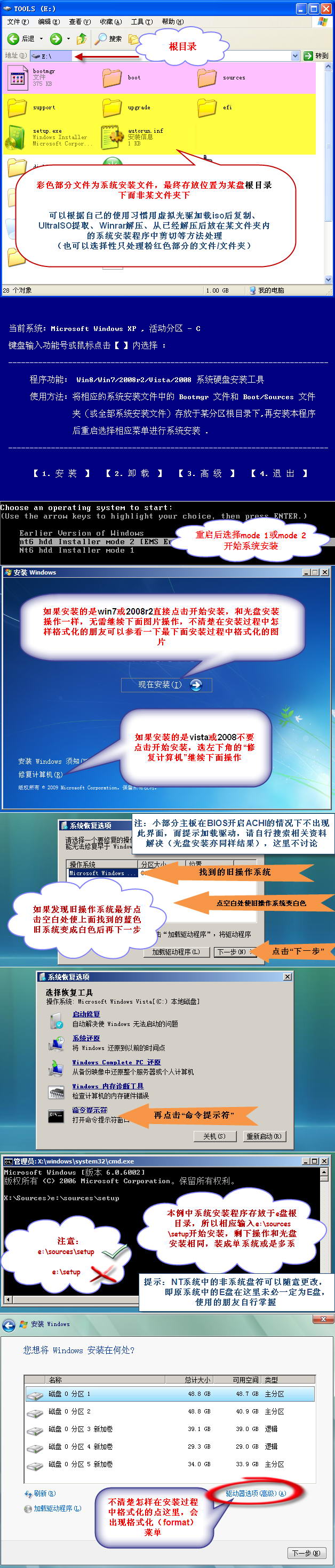
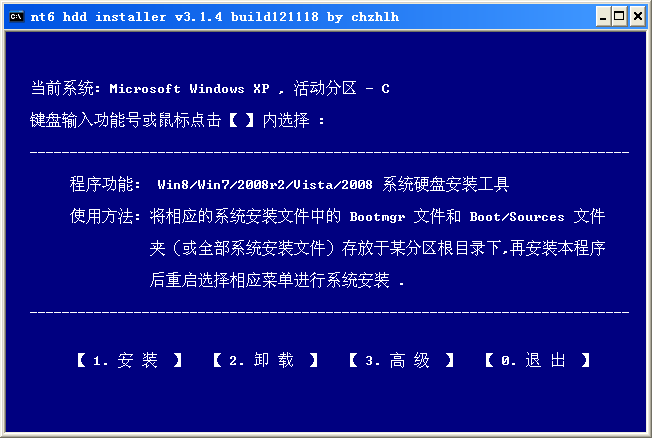
 蘑菇云手机精灵下载v1.2.322 官方版其他应用 / 3.2M
蘑菇云手机精灵下载v1.2.322 官方版其他应用 / 3.2M
 AutoCAD 2019注册机附序列号其他应用 / 2.0M
AutoCAD 2019注册机附序列号其他应用 / 2.0M
 Suapp pro中文版v3.5.1.3 最新版其他应用 / 6.9M
Suapp pro中文版v3.5.1.3 最新版其他应用 / 6.9M
 小巧票据打印管理软件3.1 最新版其他应用 / 28.3M
小巧票据打印管理软件3.1 最新版其他应用 / 28.3M
 福建联通好莱坞会员领取软件(腾讯视频vip领取)v1.0 最新版其他应用 / 5.5M
福建联通好莱坞会员领取软件(腾讯视频vip领取)v1.0 最新版其他应用 / 5.5M
 mifare one卡操作程序v1.5 绿色中文版其他应用 / 280KB
mifare one卡操作程序v1.5 绿色中文版其他应用 / 280KB
 Axure RP10授权密钥v10.0.0 最新版其他应用 / 91KB
Axure RP10授权密钥v10.0.0 最新版其他应用 / 91KB
 谷歌云端语音识别工具下载正式版其他应用 / 2KB
谷歌云端语音识别工具下载正式版其他应用 / 2KB
 3dmax2021注册机(附激活教程)v1.0 最新版其他应用 / 62KB
3dmax2021注册机(附激活教程)v1.0 最新版其他应用 / 62KB
 Custom Resolution Utilityv1.0 免费版其他应用 / 555KB
Custom Resolution Utilityv1.0 免费版其他应用 / 555KB
 超大的wpa2破解字典其他应用 / 75.1M
超大的wpa2破解字典其他应用 / 75.1M
 Axure RP10授权密钥v10.0.0 最新版其他应用 / 91KB
Axure RP10授权密钥v10.0.0 最新版其他应用 / 91KB
 3dmax2021注册机(附激活教程)v1.0 最新版其他应用 / 62KB
3dmax2021注册机(附激活教程)v1.0 最新版其他应用 / 62KB
 Custom Resolution Utilityv1.0 免费版其他应用 / 555KB
Custom Resolution Utilityv1.0 免费版其他应用 / 555KB
 win10注册表清理修复工具下载5.18 免费版其他应用 / 10.5M
win10注册表清理修复工具下载5.18 免费版其他应用 / 10.5M
 mifare one卡操作程序v1.5 绿色中文版其他应用 / 280KB
mifare one卡操作程序v1.5 绿色中文版其他应用 / 280KB
 微信dat文件解码工具v1.0 免费版其他应用 / 58.4M
微信dat文件解码工具v1.0 免费版其他应用 / 58.4M
 蘑菇云手机精灵下载v1.2.322 官方版其他应用 / 3.2M
蘑菇云手机精灵下载v1.2.322 官方版其他应用 / 3.2M
 Suapp pro中文版v3.5.1.3 最新版其他应用 / 6.9M
Suapp pro中文版v3.5.1.3 最新版其他应用 / 6.9M
 AI脚本插件合集(75款)v7.5 最新版其他应用 / 2.8M
AI脚本插件合集(75款)v7.5 最新版其他应用 / 2.8M